本繁體中文版使用機器翻譯,譯文僅供參考,若與英文版本牴觸,應以英文版本為準。
針對 WORM 儲存設定 StorageGRID S3 物件鎖定
貢獻者
 建議變更
建議變更


瞭解如何使用 S3 物件鎖定來設定 StorageGRID for WORM 儲存設備。
設定 StorageGRID for WORM 儲存設備的必要條件
對於 WORM 儲存設備、 StorageGRID 使用 S3 物件鎖定來保留物件以符合法規要求。這需要 StorageGRID 11.6 或更高版本、其中引進了 S3 物件鎖定預設貯體保留。Enterprise Vault 也需要 14.2.2 版或更新版本。
設定 StorageGRID S3 物件鎖定預設貯體保留
若要設定 StorageGRID S3 物件鎖定預設貯體保留、請完成下列步驟:
步驟
-
在 StorageGRID 租戶管理器中、建立一個貯體、然後按一下「繼續」
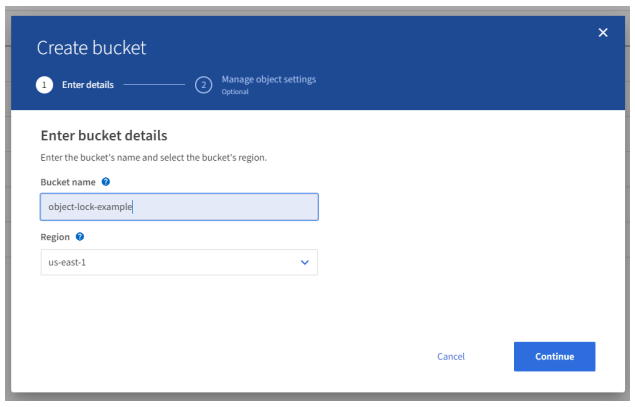
-
選取「啟用 S3 物件鎖定」選項、然後按一下「建立儲存庫」。
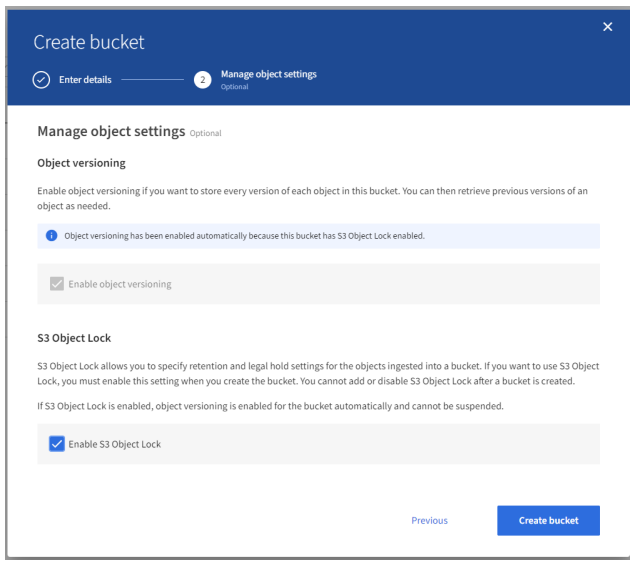
-
建立貯體後、請選擇貯體以檢視貯體選項。展開「 S3 物件鎖定」下拉式選項。
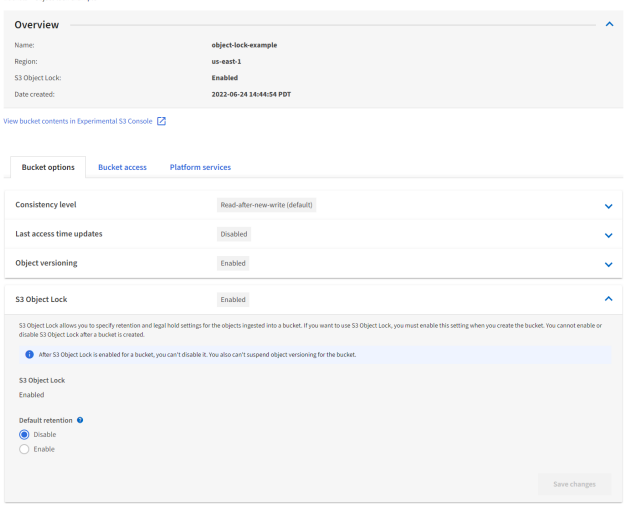
-
在「預設保留」下、選取「啟用」、並將預設保留期間設為 1 天。按一下儲存變更。
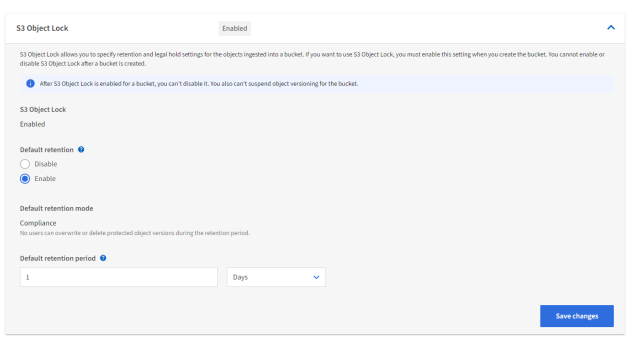
現在 Enterprise Vault 已準備好使用儲存 WORM 資料的儲存庫。
設定 Enterprise Vault
若要設定 Enterprise Vault 、請完成下列步驟:
步驟
-
重複本節中的步驟 1-3 、 "基本組態" 但這次請選擇「使用 S3 物件鎖定將資料儲存在 WORM 模式」選項。按一下「下一步」
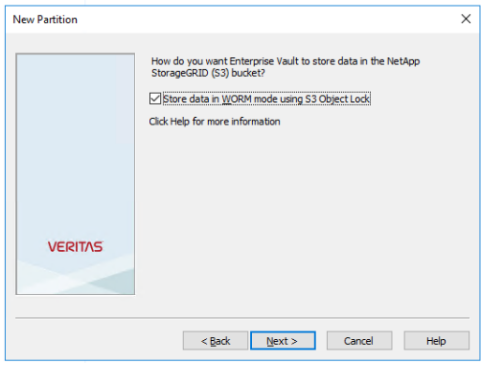
-
輸入 S3 Bucket 連線設定時、請務必輸入已啟用 S3 物件鎖定預設保留功能的 S3 儲存區名稱。
-
測試連線以驗證設定。

